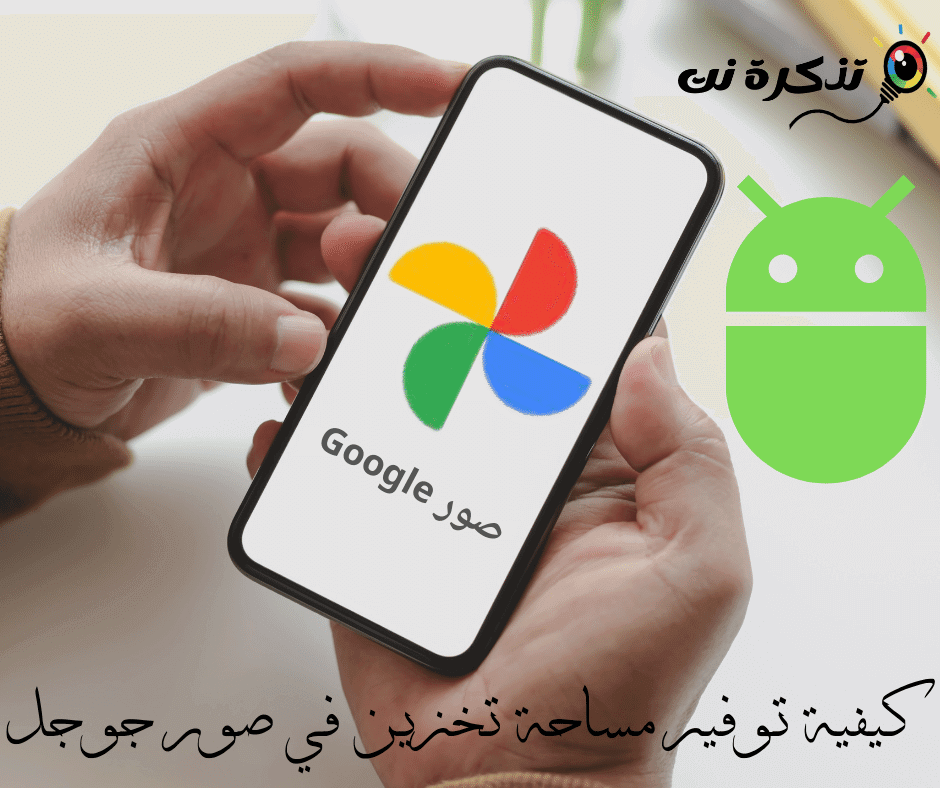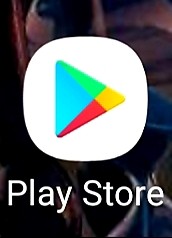O Google Fotos era uma das melhores soluções de armazenamento de fotos até recentemente, quando o Google parou de oferecer espaço de armazenamento gratuito e ilimitado aos usuários.
Antes dessa mudança, o Google permitia que os usuários carregassem um número ilimitado de fotos para Google Fotos Desde que seja inferior a um certo limite no número de megapixels.
Isso não foi um problema para a maioria dos usuários e muitos usaram o serviço como um serviço de backup para suas fotos, mas agora que o armazenamento ilimitado foi definido e removido, os usuários agora precisarão pensar duas vezes antes de armazenar e enviar todas as suas fotos no Fotos do Google.
Se você já está chegando perto do limite que o Google lhe deu, não se preocupe, pois veremos algumas maneiras de liberar e até mesmo liberar espaço de armazenamento em sua conta do Google Fotos.
Nas próximas linhas, você aprenderá como economizar espaço de armazenamento no Google Fotos, basta nos seguir.
Converta suas fotos em imagens de alta qualidade
Para fotógrafos profissionais, obter imagens em uma resolução mais alta pode ser importante porque permite que você retenha os detalhes mesmo quando tiver que recortar, mas essas imagens de alta resolução também consomem e frequentemente consomem seu espaço de armazenamento. Convertê-los em imagens de alta qualidade do Google ajudará a reduzir alguns desses tamanhos.
- vamos para Fotos do Google.
- Clique em Ícone de configurações.
- Clique Recuperação de Armazenamento أو Recuperar armazenamento.
- Clique pressão أو Comprimir.
O que acontece aqui é que o Google irá capturar as fotos e vídeos enviados com qualidade. ”São originais أو originale pressione-oAlta qualidade أو alta qualidade. Sem dúvida, isso vai economizar muito espaço de armazenamento, Mas também significa que você perderá as fotos originais Portanto, isso é algo para estar ciente e levar em consideração.
Desativar backup de fotos para WhatsApp
Se você é alguém que usa um aplicativo E aí Como principal mensageiro, você sabe que, com o tempo, o envio de fotos e vídeos pode consumir rapidamente a capacidade de armazenamento do seu telefone, ainda mais quando você opta por copiar E aí backup para a nuvem. A boa notícia é que, se você estiver no Android, pode realmente optar por desativar o backup de fotos WhatsApp e vídeos em imagens do google.

- Corre Aplicativo Google Fotos No seu celular.
- Clique em Sua foto de perfil No canto superior direito, selecione Configurações de imagem.
- Vamos para Backup e sincronização> Faça backup das pastas do dispositivo.
- Desative as fotos das quais você não deseja fazer backup no Google Fotos.
Observe que, ao não sincronizar suas fotos e vídeos no WhatsApp مع Fotos do Google Se o seu telefone for apagado ou perdido / roubado, você só poderá recuperar suas mensagens.
Exclua arquivos de vídeo não suportados
Uma possibilidade pode ser que o armazenamento do Google Fotos não tenha tanto espaço quanto você gostaria devido a vídeos não suportados. Estes são vídeos corrompidos ou em formato e formatos que o Google não reconhece. Como esses vídeos não podem ser reproduzidos no Google Fotos, você pode considerar excluí-los para economizar espaço.

- vamos para Fotos do Google.
- Clique em Ícone de configurações.
- Clique Recuperação de Armazenamento أو Recuperar armazenamento.
- Dentro de Vídeos não suportados أو Vídeos não suportados , Clique عرض أو Ver.
- Exclua os vídeos que você não quer ou não precisa mais.
Limpe suas capturas de tela
As capturas de tela não ocupam muito espaço por conta própria, mas com o passar dos anos e com centenas, senão milhares de capturas de tela coletadas, isso pode acabar consumindo muito do seu armazenamento do Google Fotos.
A boa notícia é que o Google Fotos é bastante inteligente o suficiente para reconhecer capturas de tela e veja como excluí-lo:
- vamos para Fotos do Google.
- Na barra de pesquisa na parte superior, digite “Capturas de tela أو screenshotsE aperte o botão Entrar.
- Agora você deve ver todas as fotos que o Google Fotos pensa serem capturas de tela.
- Selecione os itens que você não deseja e exclua-os.
Agora, como dissemos, você faz Google Fotos Já é um bom trabalho reconhecer capturas de tela, mas às vezes pode estar errado, então certifique-se de que as fotos que você selecionou são as que deseja excluir antes de excluí-las.
Esvazie a lixeira
Assim como no Windows, os arquivos da cesta do Google Fotos podem contar com espaço de armazenamento. O Google Fotos é capaz de armazenar até 1.5 GB de fotos e vídeos no contêiner e os mantém por até 60 dias. Isso significa que é quase uma garantia se esvaziar e liberar espaço de armazenamento de vez em quando.
No entanto, se você não quiser esperar tanto tempo, pode esvaziá-lo manualmente e liberar algum espaço imediatamente.
Você também pode estar interessado em aprender sobre:
- 18 coisas que você provavelmente não sabia sobre o Google Fotos
- Aprenda a pesquisar por imagens em vez de texto
- Como reverter a pesquisa de imagens no telefone e desktop através do Google
Esperamos que este artigo seja útil para aprender como liberar espaço de armazenamento no Google Fotos. Compartilhe sua opinião conosco nos comentários.